Una de las mayores ventajas de utilizar el Formato de documento portátil sobre los otros formatos de documento (como .doc o .docx) es que siempre puede proteger su documento en el archivo PDF para evitar que se abra, copie, edite e imprima. Ahora aprendamos cómo proteger PDF en la edición con PDFelement.
2 Pasos para Proteger un Archivo PDF en Edición
El primer paso consiste en descargar e instalar PDFelement en Windows o Mac OS X. Obtenga el software para su sistema operativo y siga el sencillo asistente de 2 pasos para instalarlo en su ordenador.
Paso 1. Abrir el archivo PDF
Una vez que haya instalado PDFelement en su computadora, vaya al escritorio y ejecútelo en su ordenador. En la ventana Inicio, haga clic en el botón "Abrir archivo" para abrir el archivo PDF que desea proteger de la edición.

Paso 2. Proteger un PDF en edición
Después de abrir el archivo PDF, haga clic en la pestaña "Proteger" y seleccione "Contraseña" en el menú superior. En el siguiente diálogo, verifique la pequeña casilla bajo permisos e ingrese la contraseña para su archivo PDF. Deberá ingresar la contraseña nuevamente para confirmarla. Finalmente, haga clic en el botón "Aceptar" en esta página.
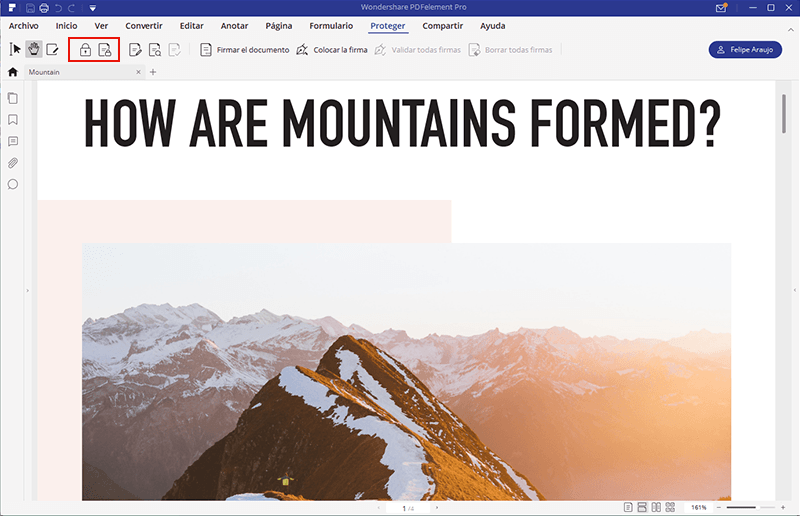
Otros Protectores de PDF para Establecer la Contraseña de PDF
1. Foxit Reader
Foxit es otra opción correcta cuando quiere poner la contraseña en PDF.
- Puede ver, copiar, explicar, imprimir, editar y eliminar los archivos PDF.
- Tiene restricciones de impresión y protecciones contra captura de pantalla.
- Puede escanear documentos en archivos PDF.
- Puede firmar los documentos de manera eficiente.
- Puede crear PDF estándar de la industria y PDF de Microsoft.
- Le permite comentar herramientas y administrar comentarios también.

2. Abbyy’s PDF Transformer
Es uno de los últimos productos de seguridad que hace que el PDF esté protegido con contraseña para archivos PDF.
- Puede abrir, editar, revisar, comentar, modificar, crear, fusionar, extraer, convertir, compartir y proteger los documentos o archivos requeridos con contraseña.
- Puede escanear los documentos PDF y liberarlos de todo tipo de virus y amenazas de malware.
- Está diseñado de tal manera que brinda acceso instantáneo al contenido PDF escaneado.
- Ha modificado las herramientas para tratar el texto de los documentos PDF escaneados.
- Le permite interactuar y discutir sobre los archivos PDF con personas profesionales a través de comentarios.
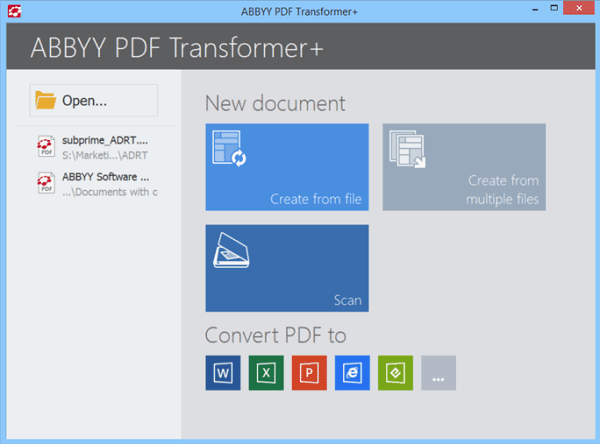
3. PDF Converter Pro for Windows
Es otro excelente software de protección de PDF para proteger PDF de la edición.
- Puede convertir archivos PDF en diferentes formatos.
- Puede guardar diferentes archivos en formato PDF.
- Puede asegurar los archivos PDF con contraseñas.
- Puede convertir archivos PDF escaneados en documentos editables.
- Puede combinar múltiples archivos PDF en un solo archivo.
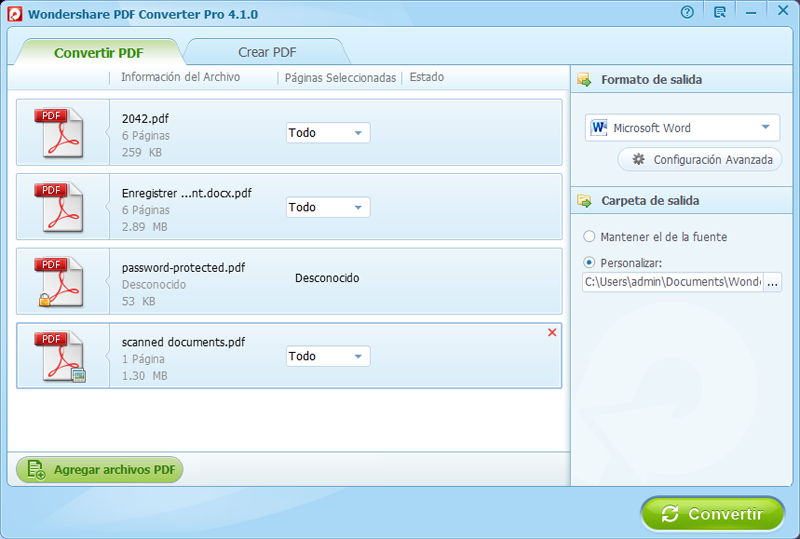
4. Nitro Pro
Nitro Pro es otra herramienta para agregar contraseña a archivos PDF.
- Puede generar nuevos archivos PDF desde varios archivos.
- Puede unir varios archivos en un solo archivo que está listo para compartir.
- Puede convertir archivos PDF en muchos otros formatos de archivo, como Microsoft Office y otros.
- Puede compartir documentos de forma segura a través de diferentes enlaces o correos electrónicos.
- Puede cambiar las imágenes guardadas en formato PDF en formato de texto como Excel, Word, HTML, PPT, etc.
- Puede brindar protección a sus archivos PDF con contraseñas.

Por Qué Elegir PDFelemnt para Proteger los Archivos PDF
PDFelement no es un simple software de encriptación de PDF, es su solución todo en uno para los archivos PDF. Al usar el programa en Windows o Mac OS X, puede crear un archivo PDF utilizando una página en blanco o diferentes imágenes que desee incorporar a su archivo PDF. También le permite editar todas y cada una de las partes del archivo PDF al agregar texto nuevo, eliminar texto existente, editar imágenes, convertir el archivo PDF a un formato adecuado.
Una de las principales características de PDFelement es el cifrado; puede agregar una contraseña para abrir el documento o puede agregar la contraseña para acceder a las funciones específicas. Las funciones específicas incluirán la impresión, edición, copia, comentarios o incluso el llenado del formulario. La mejor parte sobre el uso de este software es que no requiere una ciencia de cohetes, todo lo que tiene que hacer es hacer clic en la pestaña "Proteger" y agregar una contraseña para el documento.
